Kako utišati skupinska besedila v Android 11

Utišajte skupinska besedila v Android 11, da obvladate obvestila za aplikacijo Sporočila, WhatsApp in Telegram.
Če imate svoj račun WhatsApp nastavljen tako, lahko vsakdo vidi vašo profilno sliko. Morda zato želite imeti najboljšo možno sliko kot sliko profila. Ker pa WhatsApp dovoljuje samo, da so slike določene velikosti, vam morda ne bo dovolil prikazati toliko slike, kot bi želeli. To je lahko zelo nadležno, če je slika, ki jo imate, neverjetna. Ne glede na to, kako premaknete sliko, je preprosto ne morete prilagoditi.
Na koncu se lahko odločite, da izberete drugo sliko, ki vam ni preveč všeč. Obstaja aplikacija, ki lahko odpravi težavo. Omogoča vam, da v svoj profil dodate katero koli sliko, ne da bi izrezali kateri koli del slike. Slika morda ne bo tako velika, kot bi si želeli, vendar vam bo vsaj uspelo vse prilegati. Omogoča vam tudi možnosti, da svoji novi profilni sliki daste vašo osebno noto.
Aplikacija, ki jo boste potrebovali, se imenuje WhatsCrop . Aplikacija je brezplačna za uporabo in dobi delo, ne da bi pri uporabi pomembnih funkcij prešla na Premium. Ko prvič odprete aplikacijo, boste videli bel kvadrat s pikčastim krogom v njem. Tukaj si boste predogledali svojo sliko, da boste vedeli, kako bo izgledala v vašem profilu WhatsApp. Če želite dodati sliko, tapnite ikono slike, ki je prva na levi. Ko se prikaže majhno okno, boste videli tri možnosti:
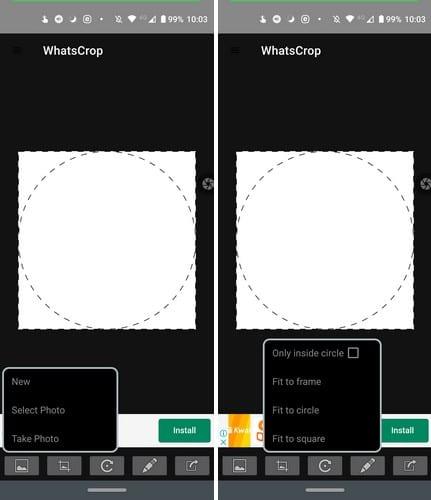
Ko dodate sliko, vam bo aplikacija dala navodila, kako lahko prilagodite velikost slike po svojih željah. Če se dotaknete ikone za obrezovanje, dobite dostop do možnosti obrezovanja, kot so:
Velikost slike bo prilagojena glede na možnost, ki jo izberete. Možnost zasukanja vam bo omogočila, da zasukate svojo sliko:
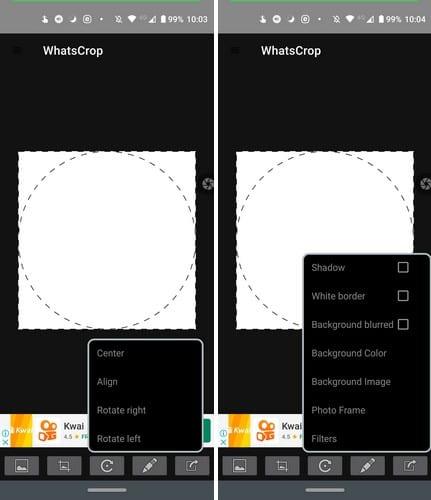
Če tapnete ikono svinčnika, lahko svoji podobi WhatsApp dodate nekaj sloga. Dodate lahko na primer stvari, kot so:
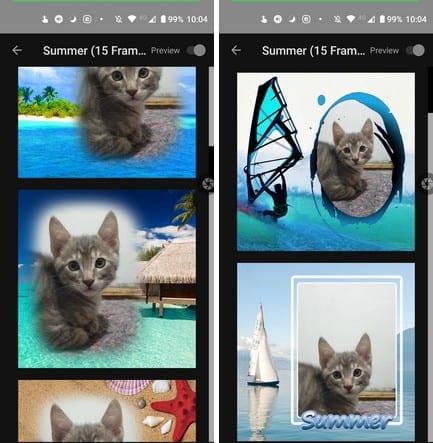
Z ikono puščice, ki kaže v desno, je zadnja možnost, da stvari zavijete in shranite sliko za objavo. Kot lahko vidite, vam aplikacija ponuja kar nekaj možnosti, ko gre za obrezovanje in oblikovanje vaše slike. Vse, kar morate storiti, je dodati končano sliko v svoj profil WhatsApp.
Zahvaljujoč WhatsCropu ni slike, ki je ne morete dodati v svoj profil WhatsApp. Edina težava je izbira slike med različnimi možnostmi, vendar vam aplikacija žal pri tem ne more pomagati. Kakšno sliko boste dodali v svoj profil WhatsApp? Sporočite mi v spodnjih komentarjih.
Utišajte skupinska besedila v Android 11, da obvladate obvestila za aplikacijo Sporočila, WhatsApp in Telegram.
Oglejte si, kako enostavno je dodati nov WhatsApp stik s svojim prilagojenim QR kodo, da prihranite čas in shranite kontakte kot profesionalec.
Nekateri uporabniki so se pritoževali, da WhatsApp ne prenaša predstavnostnih datotek. Preučili smo to težavo in našli pet rešitev za njeno odpravo.
Čeprav je WhatsApp odlično orodje, se boste morda želeli znebiti svojega računa. Preprosto odstranitev aplikacije dejansko ne odstrani
Za večino uporabnikov telefonov je lepše, če njihove aplikacije in sistem uporabljajo temnejšo barvno shemo – to je lažje za oči, manj moteče v temnejšem okolju,
Če želite poslušati zvočna sporočila v WhatsApp, ne da bi pošiljatelj vedel, posredujte sporočilo komu drugemu ali omogočite način za letalo.
Naučite se odgovoriti na določeno sporočilo v Whatsappu.
Dobro znano dejstvo je, da ima večina aplikacij v lasti Facebooka zdaj funkcijo »Zgodbe«. Prisoten je tudi na WhatsApp v obliki »Status WhatsApp«. Na žalost se mora večina uporabnikov zateči k fotografiranju zaslona.
Utišanje klepetov WhatsApp vam lahko zagotovi mir, ko ste nagnjeni k prejemanju veliko sporočil. Poskušate ostati na vrhu in odgovoriti na toliko, kot ste
Dodajte nekaj življenja svojim nalepkam WhatsApp tako, da jim dodate nekaj zvoka. Evo kako.
Ali ne sovražiš, ko nekomu pošlješ WhatsApp in si potrebujejo večno, da pogledajo sporočilo? Ali ignorirajo vaša sporočila, ali pa so
Skupine v WhatsApp-u so odličen način za izmenjavo informacij in klepetanje z več ljudmi hkrati ... vendar med vsiljeno pošto in skupinami, ki preživijo svoje
Pred letom 2019 je bil edini način, da nekomu preprečite, da bi nekoga dodal v skupino, blokiranje skrbnikov skupine osebno. To je predstavljalo vse vrste
Naučite se, kako ugotoviti, ali je nekdo blokiral vaš WhatsApp, Instagram ali Facebook.
Kaj se zgodi, če ne sprejmete novih pogojev in določil WhatsApps? Ni lepo.
Preverite, ali WhatsApp deli vaše zasebne podatke s Facebookom od leta 2016. Vendar je treba čakati tri dni.
Oglejte si, kako enostavno je pošiljanje zvočnih sporočil iz WhatsAppa v Telegram in obratno. Sledite tem korakom, ki jih je enostavno slediti.
Olajšajte branje sporočil tako, da povečate besedilo v katerem koli klepetu WhatsApp. Poglejte, kako lahko to storite.
Če ne morete poslati fotografij, videoposnetkov ali drugih datotek prek WhatsApp, format datoteke morda ne bo podprt. Ali pa je to lahko začasna napaka.
Vsakemu stiku WhatsApp dajte svoj osebni zvok. Oglejte si tudi, kako lahko nastavite drugačen zvok obvestil tudi za skupine.
Po rootanju telefona Android imate poln dostop do sistema in lahko zaženete številne vrste aplikacij, ki zahtevajo root dostop.
Gumbi na vašem telefonu Android niso namenjeni le prilagajanju glasnosti ali prebujanju zaslona. Z nekaj preprostimi nastavitvami lahko postanejo bližnjice za hitro fotografiranje, preskakovanje skladb, zagon aplikacij ali celo aktiviranje funkcij za nujne primere.
Če ste prenosnik pozabili v službi in morate šefu poslati nujno poročilo, kaj storiti? Uporabite pametni telefon. Še bolj sofisticirano pa je, da telefon spremenite v računalnik za lažje opravljanje več nalog hkrati.
Android 16 ima pripomočke za zaklenjen zaslon, s katerimi lahko po želji spremenite zaklenjen zaslon, zaradi česar je zaklenjen zaslon veliko bolj uporaben.
Način slike v sliki v sistemu Android vam bo pomagal skrčiti videoposnetek in si ga ogledati v načinu slike v sliki, pri čemer boste videoposnetek gledali v drugem vmesniku, da boste lahko počeli druge stvari.
Urejanje videoposnetkov v sistemu Android bo postalo enostavno zahvaljujoč najboljšim aplikacijam in programski opremi za urejanje videoposnetkov, ki jih navajamo v tem članku. Poskrbite, da boste imeli čudovite, čarobne in elegantne fotografije, ki jih boste lahko delili s prijatelji na Facebooku ali Instagramu.
Android Debug Bridge (ADB) je zmogljivo in vsestransko orodje, ki vam omogoča številne stvari, kot so iskanje dnevnikov, namestitev in odstranitev aplikacij, prenos datotek, root in flash ROM-e po meri ter ustvarjanje varnostnih kopij naprav.
Z aplikacijami s samodejnim klikom. Med igranjem iger, uporabo aplikacij ali opravil, ki so na voljo v napravi, vam ne bo treba storiti veliko.
Čeprav ni čarobne rešitve, lahko majhne spremembe v načinu polnjenja, uporabe in shranjevanja naprave močno vplivajo na upočasnitev obrabe baterije.
Telefon, ki ga mnogi trenutno obožujejo, je OnePlus 13, saj poleg vrhunske strojne opreme premore tudi funkcijo, ki obstaja že desetletja: infrardeči senzor (IR Blaster).



























